实验二空间数据的采集、转换与处理(MapGIS&ArcGIS)
- 格式:ppt
- 大小:3.32 MB
- 文档页数:89
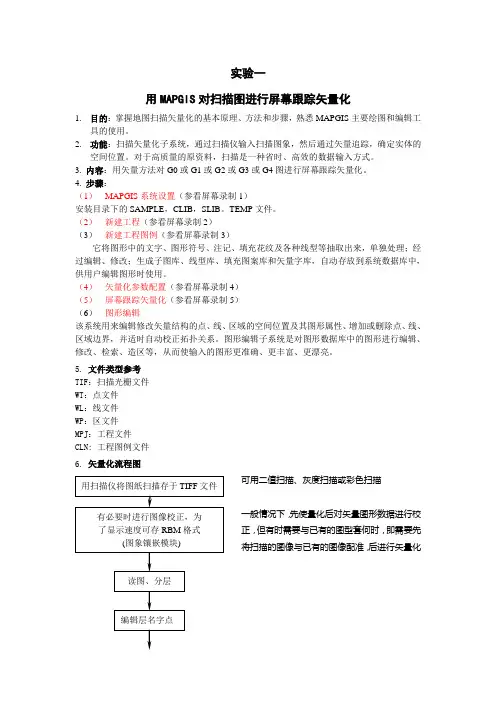
实验一用MAPGIS 对扫描图进行屏幕跟踪矢量化1. 目的:掌握地图扫描矢量化的基本原理、方法和步骤,熟悉MAPGIS 主要绘图和编辑工具的使用。
2. 功能:扫描矢量化子系统,通过扫描仪输入扫描图象,然后通过矢量追踪,确定实体的空间位置。
对于高质量的原资料,扫描是一种省时、高效的数据输入方式。
3. 内容:用矢量方法对G0或G1或G2或G3或G4图进行屏幕跟踪矢量化。
4. 步骤:(1) MAPGIS 系统设置(参看屏幕录制1)安装目录下的SAMPLE ,CLIB ,SLIB 。
TEMP 文件。
(2) 新建工程(参看屏幕录制2)(3) 新建工程图例(参看屏幕录制3)它将图形中的文字、图形符号、注记、填充花纹及各种线型等抽取出来,单独处理;经过编辑、修改;生成子图库、线型库、填充图案库和矢量字库,自动存放到系统数据库中,供用户编辑图形时使用。
(4) 矢量化参数配置(参看屏幕录制4)(5) 屏幕跟踪矢量化(参看屏幕录制5)(6) 图形编辑该系统用来编辑修改矢量结构的点、线、区域的空间位置及其图形属性、增加或删除点、线、区域边界,并适时自动校正拓扑关系。
图形编辑子系统是对图形数据库中的图形进行编辑、修改、检索、造区等,从而使输入的图形更准确、更丰富、更漂亮。
5. 文件类型参考TIF :扫描光栅文件WT :点文件WL :线文件WP :区文件MPJ :工程文件CLN: 工程图例文件6. 矢量化流程图 可用二值扫描、灰度扫描或彩色扫描一般情况下,先使量化后对矢量图形数据进行校 正,但有时需要与已有的图型套何时,即需要先将扫描的图像与已有的图像配准,后进行矢量化用扫描仪将图纸扫描存于TIFF文件 有必要时进行图像校正,为 了显示速度可存RBM 格式 (图象镶嵌模块) 读图、分层编辑层名字点抽稀因子就是控制线在抽稀后与 原光栅中心线之间的最大偏差值, 实际上就是控制数据精度要求图1 矢量化流程图具体的实验有如下几个; 实验二用MAPGIS 造区实验三图形裁剪实验四 误差校正实验五 投影转换、数据输出实验六 标准图框-投影变换实验七 绘制等值线实验八 缓冲区分析、DTM实验九 网络分析对MAPGIS 感兴趣的可以联系我277876438希望对热爱学习的有帮助设置矢量化范围 装入光栅文件设置当前层设置缺省参数 设置矢量化参数 交互矢量化 保存文件。

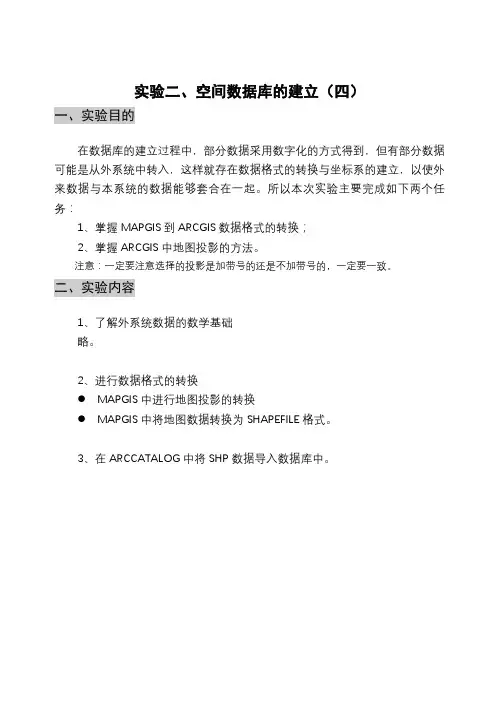
实验二、空间数据库的建立(四)一、实验目的在数据库的建立过程中,部分数据采用数字化的方式得到,但有部分数据可能是从外系统中转入,这样就存在数据格式的转换与坐标系的建立,以使外来数据与本系统的数据能够套合在一起。
所以本次实验主要完成如下两个任务:1、掌握MAPGIS到ARCGIS数据格式的转换;2、掌握ARCGIS中地图投影的方法。
注意:一定要注意选择的投影是加带号的还是不加带号的,一定要一致。
二、实验内容1、了解外系统数据的数学基础略。
2、进行数据格式的转换●MAPGIS中进行地图投影的转换●MAPGIS中将地图数据转换为SHAPEFILE格式。
3、在ARCCATALOG中将SHP数据导入数据库中。
4、在ARCGIS中进行地图地理坐标的定义在ArcMap中新建地图文档,添加上一步成生成的图层。
打开ArcToolbox,执行命令“Define projection”命令2-3-在定义投影对话框中,选择要素类:点击坐标系输入框右边的按钮,在出现的“空间参考属性”对话框中,选择一个地理坐标系,GCS_Beijing_1954(注意:前提是我们已知道图层是使用北京1954地理坐标系)。
5、查看地图投影在内容表中,右键点击上一步的数据文件,查看“properties”,在属性对话框中,点击“source”选项页,查看这个图层的坐标系是否已经被指定为“北京1954地理坐标系”。
4-5-6、进行地图投影:地理坐标系->北京1954坐标系转换1)在第5步的基础上进行。
2)打开ArcToolbox ,执行命令“project ”命令3)在“project”对话框中,依次设定输入要素类,系统自动输入要素类的地理坐标。
4)从预定义的坐标系中选择(Projected Coordinate Systems\Gauss Kruger\Beijing 1954\Beijing 1954 3 Degree GK Zone 36.prj)。
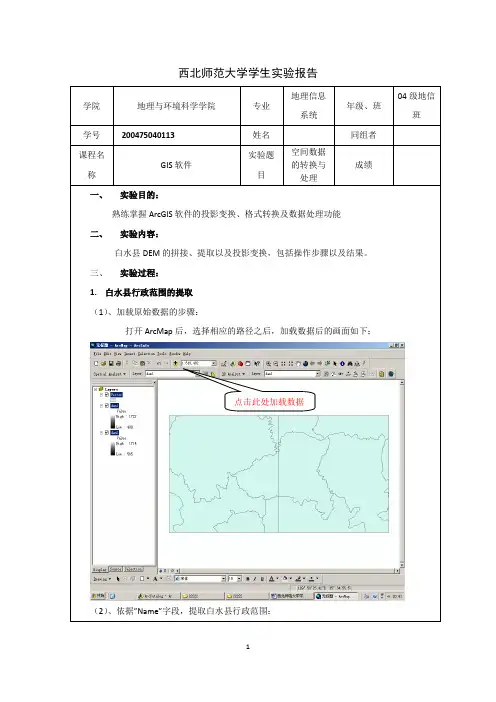
西北师范大学学生实验报告学院地理与环境科学学院专业地理信息系统年级、班04级地信班学号200475040113 姓名同组者课程名称GIS软件实验题目空间数据的转换与处理成绩一、实验目的:熟练掌握ArcGIS软件的投影变换、格式转换及数据处理功能二、实验内容:白水县DEM的拼接、提取以及投影变换,包括操作步骤以及结果。
三、实验过程:1.白水县行政范围的提取(1)、加载原始数据的步骤:打开ArcMap后,选择相应的路径之后,加载数据后的画面如下:(2)、依据”Name”字段,提取白水县行政范围:点击此处加载数据选择vector.shp点击得到如下的对话这是打开Select对话框的路径输入的SQL表达语句点击ok完成操作后的图形如下2.DEM数据的并接(1)、加载横跨白水县的两幅DEM数据:加载DEM和上面的图之后的图形(2)、DEM数据的拼接打开Mosaic To New Raster的路径Mosaic To New Raster的对话框如下;点它加载DEM数据输入DEM选择16_bit_UNSIGNED选择MEAN点击ok后的画面如下3.利用白水县范围对DEM裁切:(1)、打开Extract by Mask对话框的方法打开Extract by Mask对话框的的路径(2)、在Extract by Mask对话框输入相应的参数在此输入参数点击ok后的画面如下4.白水县DEM的投影变换:在此选择的投影变换的路径打开的Project对话框的界面如下:选择投影的对话框如下:点Add 后的画面如下:点它选择投影选择19带点击ok即可,它的坐标已经变了,如下图;四、试验总结:通过这个试验学会了用ArvGIS的空间数据的转换与处理的基本功能,对这个软件有所了解。
教师意见:年月日。
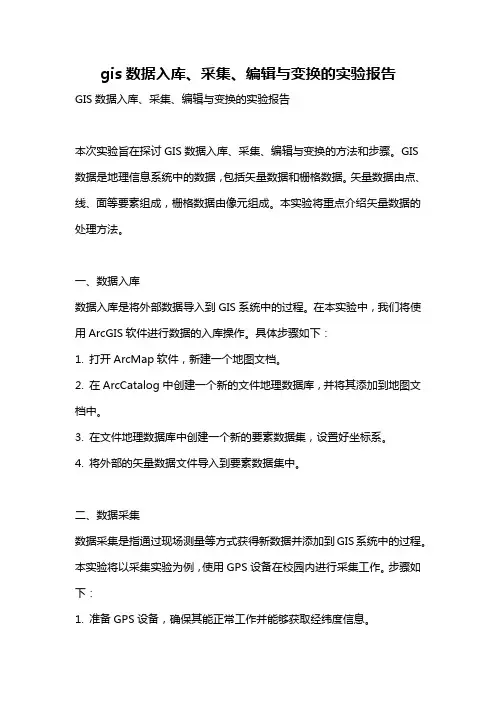
gis数据入库、采集、编辑与变换的实验报告GIS数据入库、采集、编辑与变换的实验报告本次实验旨在探讨GIS数据入库、采集、编辑与变换的方法和步骤。
GIS 数据是地理信息系统中的数据,包括矢量数据和栅格数据。
矢量数据由点、线、面等要素组成,栅格数据由像元组成。
本实验将重点介绍矢量数据的处理方法。
一、数据入库数据入库是将外部数据导入到GIS系统中的过程。
在本实验中,我们将使用ArcGIS软件进行数据的入库操作。
具体步骤如下:1. 打开ArcMap软件,新建一个地图文档。
2. 在ArcCatalog中创建一个新的文件地理数据库,并将其添加到地图文档中。
3. 在文件地理数据库中创建一个新的要素数据集,设置好坐标系。
4. 将外部的矢量数据文件导入到要素数据集中。
二、数据采集数据采集是指通过现场测量等方式获得新数据并添加到GIS系统中的过程。
本实验将以采集实验为例,使用GPS设备在校园内进行采集工作。
步骤如下:1. 准备GPS设备,确保其能正常工作并能够获取经纬度信息。
2. 在校园内选择几个地点,如教学楼、运动场等,使用GPS设备记录相应地点的经纬度信息。
3. 将GPS设备连接到计算机上,导出采集到的数据。
4. 将采集到的经纬度数据转换为点要素,并将其添加到刚刚创建的要素数据集中。
三、数据编辑数据编辑是指对已有的数据进行修改、删除、添加等操作的过程。
在本实验中,我们将对采集到的数据进行编辑。
具体步骤如下:1. 选择需要编辑的图层,使用编辑工具栏中的编辑工具对要素进行编辑。
2. 可以通过修改要素的属性值、删除不需要的要素、添加新的要素等方式进行编辑。
3. 完成编辑后,保存修改,并关闭编辑状态。
四、数据变换数据变换是指将不同坐标系、投影等的数据进行转换的过程。
在本实验中,我们将对已有的数据进行坐标转换。
具体步骤如下:1. 打开ArcToolbox,选择"数据管理工具",找到"投影"工具集下的"批量投影"工具。
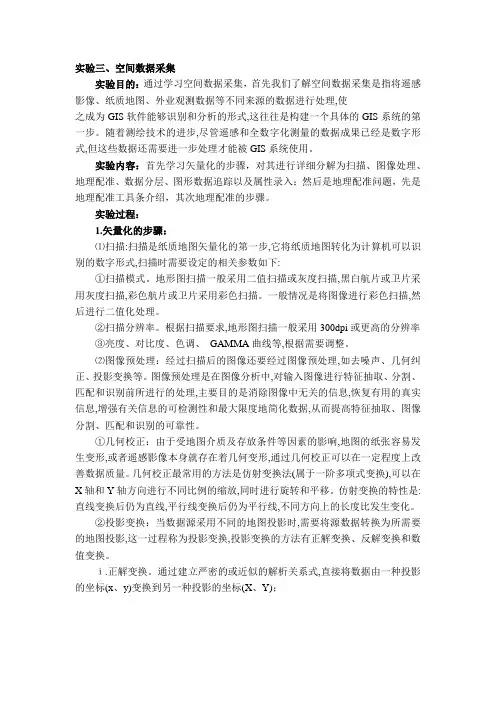
实验三、空间数据采集实验目的:通过学习空间数据采集,首先我们了解空间数据采集是指将遥感影像、纸质地图、外业观测数据等不同来源的数据进行处理,使之成为GIS软件能够识别和分析的形式,这往往是构建一个具体的GIS系统的第一步。
随着测绘技术的进步,尽管遥感和全数字化测量的数据成果已经是数字形式,但这些数据还需要进一步处理才能被GIS系统使用。
实验内容:首先学习矢量化的步骤,对其进行详细分解为扫描、图像处理、地理配准、数据分层、图形数据追踪以及属性录入;然后是地理配准问题,先是地理配准工具条介绍,其次地理配准的步骤。
实验过程:1.矢量化的步骤:⑴扫描:扫描是纸质地图矢量化的第一步,它将纸质地图转化为计算机可以识别的数字形式,扫描时需要设定的相关参数如下:①扫描模式。
地形图扫描一般采用二值扫描或灰度扫描,黑白航片或卫片采用灰度扫描,彩色航片或卫片采用彩色扫描。
一般情况是将图像进行彩色扫描,然后进行二值化处理。
②扫描分辨率。
根据扫描要求,地形图扫描一般采用300dpi或更高的分辨率③亮度、对比度、色调、GAMMA曲线等,根据需要调整。
⑵图像预处理:经过扫描后的图像还要经过图像预处理,如去噪声、几何纠正、投影变换等。
图像预处理是在图像分析中,对输入图像进行特征抽取、分割、匹配和识别前所进行的处理,主要目的是消除图像中无关的信息,恢复有用的真实信息,增强有关信息的可检测性和最大限度地简化数据,从而提高特征抽取、图像分割、匹配和识别的可靠性。
①几何校正:由于受地图介质及存放条件等因素的影响,地图的纸张容易发生变形,或者遥感影像本身就存在着几何变形,通过几何校正可以在一定程度上改善数据质量。
几何校正最常用的方法是仿射变换法(属于一阶多项式变换),可以在X轴和Y轴方向进行不同比例的缩放,同时进行旋转和平移。
仿射变换的特性是:直线变换后仍为直线,平行线变换后仍为平行线,不同方向上的长度比发生变化。
②投影变换:当数据源采用不同的地图投影时,需要将源数据转换为所需要的地图投影,这一过程称为投影变换,投影变换的方法有正解变换、反解变换和数值变换。
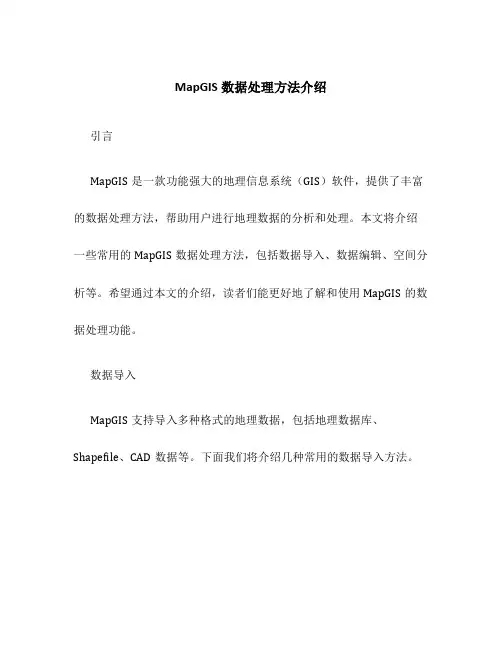
MapGIS数据处理方法介绍引言MapGIS是一款功能强大的地理信息系统(GIS)软件,提供了丰富的数据处理方法,帮助用户进行地理数据的分析和处理。
本文将介绍一些常用的MapGIS数据处理方法,包括数据导入、数据编辑、空间分析等。
希望通过本文的介绍,读者们能更好地了解和使用MapGIS的数据处理功能。
数据导入MapGIS支持导入多种格式的地理数据,包括地理数据库、Shapefile、CAD数据等。
下面我们将介绍几种常用的数据导入方法。
导入地理数据库要导入地理数据库,首先需要在MapGIS中创建一个新的地理数据库,并设置数据库类型和连接信息。
然后,选择要导入的数据表,在数据导入向导中选择数据库类型和连接信息,并设置导入选项。
最后,点击导入按钮,等待MapGIS将数据导入到地理数据库中。
导入Shapefile要导入Shapefile,首先需要在MapGIS中创建一个新的地理数据集。
然后,选择要导入的Shapefile文件,在数据导入向导中设置坐标系统和投影信息,并设置导入选项。
最后,点击导入按钮,等待MapGIS将Shapefile导入到地理数据集中。
导入CAD数据要导入CAD数据,首先需要在MapGIS中创建一个新的地理数据集。
然后,选择要导入的CAD文件,在数据导入向导中设置坐标系统和投影信息,并设置导入选项。
最后,点击导入按钮,等待MapGIS将CAD数据导入到地理数据集中。
数据编辑MapGIS提供了丰富的数据编辑工具,帮助用户对地理数据进行编辑和更新。
下面我们将介绍几种常用的数据编辑方法。
添加图层要添加图层,首先需要在MapGIS中打开一个地理数据集。
然后,点击添加图层按钮,在图层管理器中选择要添加的图层类型和数据源。
最后,点击确定按钮,MapGIS将把选定的图层添加到地理数据集中。
修改图层属性要修改图层属性,可以在图层属性对话框中对图层的各个属性进行设置和修改。
例如,可以设置图层的名称、符号、标注等。
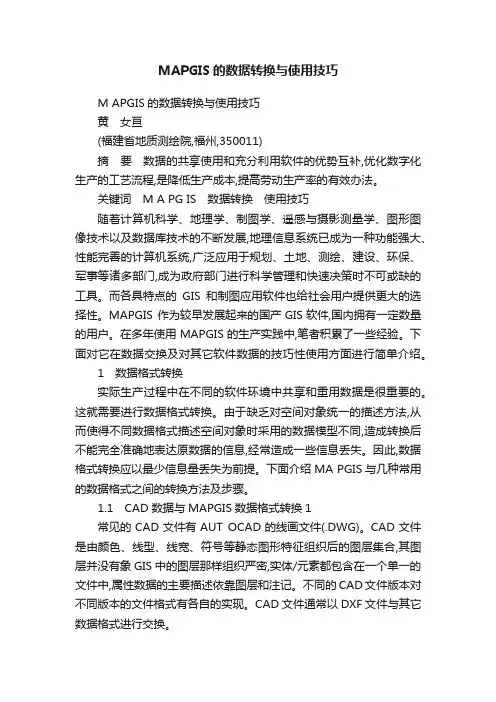
MAPGIS的数据转换与使用技巧M APGIS的数据转换与使用技巧黄女亘(福建省地质测绘院,福州,350011)摘要数据的共享使用和充分利用软件的优势互补,优化数字化生产的工艺流程,是降低生产成本,提高劳动生产率的有效办法。
关键词M A PG IS 数据转换使用技巧随着计算机科学、地理学、制图学、遥感与摄影测量学、图形图像技术以及数据库技术的不断发展,地理信息系统已成为一种功能强大、性能完善的计算机系统,广泛应用于规划、土地、测绘、建设、环保、军事等诸多部门,成为政府部门进行科学管理和快速决策时不可或缺的工具。
而各具特点的GIS和制图应用软件也给社会用户提供更大的选择性。
MAPGIS 作为较早发展起来的国产GIS软件,国内拥有一定数量的用户。
在多年使用MAPGIS的生产实践中,笔者积累了一些经验。
下面对它在数据交换及对其它软件数据的技巧性使用方面进行简单介绍。
1 数据格式转换实际生产过程中在不同的软件环境中共享和重用数据是很重要的。
这就需要进行数据格式转换。
由于缺乏对空间对象统一的描述方法,从而使得不同数据格式描述空间对象时采用的数据模型不同,造成转换后不能完全准确地表达原数据的信息,经常造成一些信息丢失。
因此,数据格式转换应以最少信息量丢失为前提。
下面介绍MA PGIS与几种常用的数据格式之间的转换方法及步骤。
1.1 CAD数据与MAPGIS数据格式转换1常见的CAD文件有AUT OCAD的线画文件(.DWG)。
CAD文件是由颜色、线型、线宽、符号等静态图形特征组织后的图层集合,其图层并没有象GIS中的图层那样组织严密,实体/元素都包含在一个单一的文件中,属性数据的主要描述依靠图层和注记。
不同的CAD文件版本对不同版本的文件格式有各自的实现。
CAD文件通常以DXF文件与其它数据格式进行交换。
传统的CAD文件转换至MAPGIS文件,为了保证其图形、图饰完整,数据转换后图层、颜色等信息丢失,符号块及线型被打散。
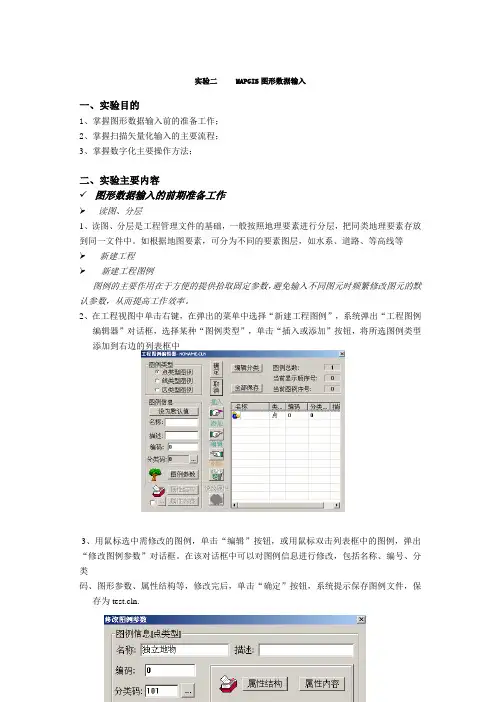
实验二 MAPGIS图形数据输入一、实验目的1、掌握图形数据输入前的准备工作;2、掌握扫描矢量化输入的主要流程;3、掌握数字化主要操作方法;二、实验主要内容✓图形数据输入的前期准备工作➢读图、分层1、读图、分层是工程管理文件的基础,一般按照地理要素进行分层,把同类地理要素存放到同一文件中。
如根据地图要素,可分为不同的要素图层,如水系、道路、等高线等➢新建工程➢新建工程图例图例的主要作用在于方便的提供拾取固定参数,避免输入不同图元时频繁修改图元的默认参数,从而提高工作效率。
2、在工程视图中单击右键,在弹出的菜单中选择“新建工程图例”,系统弹出“工程图例编辑器”对话框,选择某种“图例类型”,单击“插入或添加”按钮,将所选图例类型添加到右边的列表框中3、用鼠标选中需修改的图例,单击“编辑”按钮,或用鼠标双击列表框中的图例,弹出“修改图例参数”对话框。
在该对话框中可以对图例信息进行修改,包括名称、编号、分类码、图形参数、属性结构等,修改完后,单击“确定”按钮,系统提示保存图例文件,保存为test.cln.➢关联工程图例只有将工程文件与图例文件进行关联,才能在编辑中运用图例板中的内容,一个工程文件只能有一个工程图例文件,关联工程图例可以使当前工程与制定的工程图例文件相匹配。
4、在工程视图中单击右键,在弹出的菜单中选择“关联图例文件”,系统弹出“工程图例文件修改”对话框,选择与工程文件相匹配的图例文件➢打开图例板5、在工程视图中单击右键,在弹出的菜单中选择“打开图例板”,系统弹出“图例板”对话框✓扫描矢量化➢矢量化简介扫描矢量化即扫描输入法是通过扫描仪直接扫描原图,以栅格形式存贮于图像文件中(如*.TIF等),然后经过矢量化转换成矢量数据,存入到线文件(*.WL)或点文件(*.WT)中,再进行编辑、输出。
➢矢量化流程前期准备工作→校正图像(可选)→装入光栅文件→设置矢量化参数→设置矢量化范围→修改工程文件中的文件状态→选择图例板中的图例,拾取图元参数→数据输入→重复前面两步→保存项目(注:具体的流程参见下图)➢装入光栅文件6、MAPGIS编辑子系统,打开已建立的工程文件,在菜单栏选择矢量化→装入光栅文件(本系统可以直接处理TIFF(非压缩)格式的图像文件,也可接受经过MAPGIS图象处理系统处理得到的内部格式(RBM)文件)➢设置矢量化参数7、MAPGIS编辑子系统→矢量化→设置矢量化参数注:= 1 \* GB3 ①抽稀因子:是经验值。
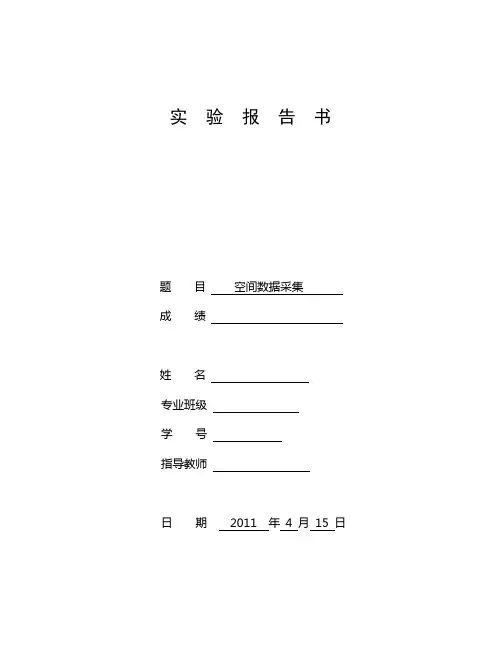
实验报告书
题目空间数据采集
成绩
姓名
专业班级
学号
指导教师
日期 2011 年 4 月 15 日
创建新表,用来编辑图层信息,如,创建:道路、绿地、居民区等,创建完成后选择图层控制,如要编辑道路图层则将其选为可编辑。
编辑图层,先编辑道路,选择画图工具,使用折线,勾勒出一条道路,完成后双击,选择主菜单,编辑这条道路的信息,如名称、长度、归属等。
选择线样式
、用类似的方法一次将居民区、绿地、水系等图层的信息提取出来。
部分道路图层单独显示部分绿地图层单独显示
部分居民区图层单独显示部分水系单独显示
、检查数据有误错误,如有必要,要进行校正,将提取的这些图层信息进一步编辑,以便以后使用。
实验数据分析与结论(可另附文字材料)
实验收获及需要解决的问题:
通过这次实验,我们接触了mapinfo软件,了解了它的一些功能,学会了空间信息的提。
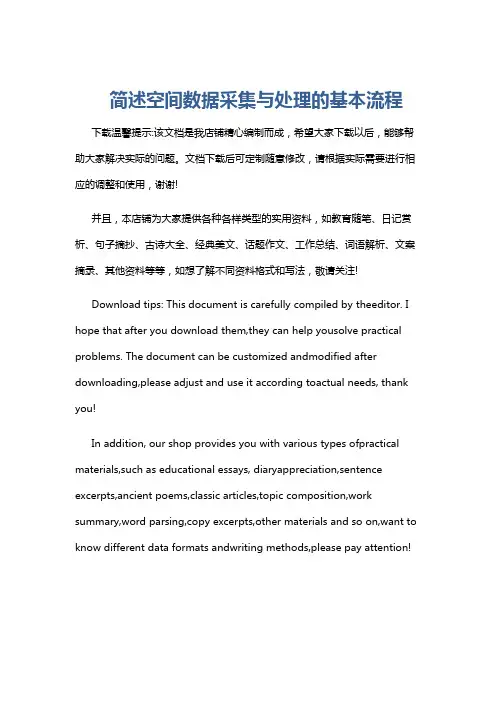
简述空间数据采集与处理的基本流程下载温馨提示:该文档是我店铺精心编制而成,希望大家下载以后,能够帮助大家解决实际的问题。
文档下载后可定制随意修改,请根据实际需要进行相应的调整和使用,谢谢!并且,本店铺为大家提供各种各样类型的实用资料,如教育随笔、日记赏析、句子摘抄、古诗大全、经典美文、话题作文、工作总结、词语解析、文案摘录、其他资料等等,如想了解不同资料格式和写法,敬请关注!Download tips: This document is carefully compiled by theeditor. I hope that after you download them,they can help yousolve practical problems. The document can be customized andmodified after downloading,please adjust and use it according toactual needs, thank you!In addition, our shop provides you with various types ofpractical materials,such as educational essays, diaryappreciation,sentence excerpts,ancient poems,classic articles,topic composition,work summary,word parsing,copy excerpts,other materials and so on,want to know different data formats andwriting methods,please pay attention!空间数据采集与处理是地理信息系统(GIS)中的重要环节,它涉及到将现实世界中的地理信息转换为数字形式,并进行处理和分析。
格式转换1.MAPGIS转换为MAPINFO首先整理数据属性结构,然后通过MAPGIS软件提供的数据转换接口导出MAPINFO的*.mif、*.mid 文件。
对于线型与符号导入后应参照MAPINFO的符号库、线型库进行替换。
因此对于MAPGIS格式的地形地貌要素还需要添加图层、颜色、大小、符号代码、线型代码等属性结构,以方便转入MAPINFO后进行符号、线型的替换。
同时MAPINFO中应有相应的投影与MAPGIS相对应。
打开MAPINFO程序,导入选中*.mid即可转成MAPINFO。
2.MAPINFO转入MAPGIS由于文件结构的不同,有时一个MAPINFO文件,转化MAPGIS后即有三个MAPGIS文件(即点、线、区)。
从MAPINFO转入MAPGIS时,先在MAPINFO表转出,转出格式选为*.mif,然后在MAPGIS数据转换模块中选择输入MAPINFO,另存工作区文件即可。
因为MAOINFO和MAPGIS的区域文件拓扑结构完全不同,所以MAPINFO转入MAPGIS文件的后期处理会相对复杂,弧段重叠、颜色、图案等参数需要进行大量修改和编辑工作。
解决弧段重叠问题可以在MAPGIS,先生成lab点将区文件的属性完整地保留下来,再进行拓扑查错,清除重叠弧段,重建拓扑结构,进行lab点合并,最后再根据属性赋参数,这样区文件便可完全符合MAPGIS格式的要求。
3.AUTOCAD与MAPGIS的转换从AutoCAD图件到MAPGIS图件转换时,点文件会在MAPGIS系统的文件属性信息中自动生成Ⅲ、高程值、DXF层名、DXF层m等属性字段,线文件会在属性信息中自动生成Ⅲ、长度、高程值、厚度、DXF层名、DXF层Ⅲ等属性字段。
而这些属性字段在MAPGIS中可根据需要修改。
转换步骤为:先将AutoCAD图件另存为DXF格式;然后在MAPGIS系统中装入DXF文件,在MAPGIS系统主菜单中选择文件转换一项,再选择装入DXF菜单;最后将装入的DXF文件输出为MPJ文件。
MAPGIS 实验报告一.实验目的MAPGIS 是通用的工具型地理信息系统软件,具有强大的空间数据的图形显示、各类地图制图的制作功能,作为各类数字信息的可视化工具,可将数字形式的地理信息以直观的图形形式在屏幕上显示,能自动进行线段跟踪、结点平差、线段接点裁剪与延伸,多边形拓扑结构的自动生成,还可以消除图幅之间图元的接边误差,为地学信息的综合分析提供了一个理想的桌面式地理信息系统。
所以,在制作土地利用现状图时应用MAPGIS软件是十分便捷的,同时综合了此软件的基础操作和方法,能培养我们的自主探究能力和综合分析能力。
二、实验内容通过对MAPGIS软件的学习,将长沙市雨花区的地形图(JPG)生成该区域的土地利用图(MPJ),并导出各用地类型的面积,分析此地区的用地现状是否合理,并将所有结果文件打包上交。
三、实验步骤在制作土地利用现状图时,利用MAPGIS 的图形文件对于图形的输入和编辑在技术上分为三个步骤:数据准备、计算机制图、成果输出。
其中包括四个文件夹,(MSI文件,控制点文件,矢量化文件,系列标准图框)。
下面按照制作图像的步骤来编写实验报告。
㈠:MSI文件的转化制作,用来的雨花亭的JPG格式的图像转化为MSI格式。
在MAPGIS目录上面的打开:图像处理→图像分析→文件→数据输入→添加文件,得到下面的图片点击图上面的转换,就得到了MSI文件。
(二):①雨花亭文件精矫正的制作,先制作系列标准图框:实用服务→投影变换→系列标准图框→生成1:5000图框点击确定,得到了系列标准图框,修改一部分的数据,得到②接着:图像处理→图像分析→文件→打开影像;镶嵌融合→打开参照文件→参照点文件→参照线文件→参照区文件。
③下面到了添加控制点的步骤:镶嵌融合→添加控制点,依次的添加30个控制点,现在左边的MSI图片上面找一个控制点,再在右边的图框上面对应的位置上面添加,得到了30控制点。
同时得到控制点的文件GCP。
接着:镶嵌融合→影像融合;镶嵌融合→影像精矫正,得到下图:影像的精矫正到这里就完成了。
mapgis实训报告MapGIS实训报告。
一、实训背景。
本次实训是关于MapGIS的学习和实践,MapGIS是一款专业的地理信息系统软件,具有强大的数据处理和空间分析功能。
通过此次实训,旨在让学员掌握MapGIS软件的基本操作和数据处理技能,为今后的地理信息工作打下坚实的基础。
二、实训内容。
1. 熟悉MapGIS软件界面。
首先,我们需要了解MapGIS软件的界面布局和基本功能,包括地图浏览、数据编辑、空间分析等模块。
通过实际操作,掌握软件的基本操作技巧,为后续的实训内容打下基础。
2. 数据导入与处理。
在MapGIS中,我们可以导入各种格式的地理数据,包括矢量数据和栅格数据。
在实训中,我们将学习如何导入外部数据,并进行数据的处理和编辑,比如数据投影转换、属性表管理等操作。
3. 空间分析与地图制作。
MapGIS具有强大的空间分析功能,可以进行空间叠加、缓冲区分析、路径分析等操作。
在实训中,我们将学习如何利用这些功能进行地理空间分析,并将结果制作成专题地图,以直观展示分析结果。
4. 实例演练与实际应用。
最后,我们将结合实际案例进行演练,比如城市规划、资源调查等,通过实际案例的操作,进一步巩固MapGIS的应用技能,并掌握如何将MapGIS应用到实际工作中。
三、实训目标。
通过本次实训,学员将达到以下目标:1. 掌握MapGIS软件的基本操作和数据处理技能;2. 熟练运用MapGIS进行空间分析和地图制作;3. 能够将MapGIS应用到实际工作中,解决实际问题。
四、实训总结。
通过一周的MapGIS实训,学员们对MapGIS软件有了更深入的了解,掌握了基本操作技能和空间分析能力,为今后的地理信息工作打下了坚实的基础。
同时,实训中的案例演练也让学员们更加熟悉了MapGIS在实际工作中的应用,为将来的工作奠定了良好的基础。
总之,本次MapGIS实训取得了良好的效果,为学员们的职业发展提供了有力的支持,希望大家能够在今后的工作中充分发挥所学所长,为地理信息事业做出更大的贡献。
第六讲MapGIS空间数据转换与处理学习重点误差校正误差校正步骤全自动误差校正投影变换四类图框生成单文件的投影变换成批文件的投影变换误差的来源计算机制图一般可分为编辑准备阶段、数字化阶段、编辑处理和分析实用阶段、图形输出阶段等。
但在矢量化的过程中,由于操作误差,数字化设备精度、图纸变形等因素,使输入后的图形与实际图形所在的位置往往存在偏差;有些图元,由于位置发生偏移,虽经编辑,很难达到实际要求的精度,说明图形经扫描输入或数字化输入后,存在着变形或畸变,须经过误差校正,纠正输入图形变形,才能使之满足实际要求;误差的分类(按误差产生时间)源误差:指数据采集和录入过程中产生的误差。
如制图过程中展绘控制点、编绘或清绘地图、地图综合、制印和套色等引入的误差,数字化过程中因纸张变形、变换比例尺、数字化仪的精度(定点误差、重复误差和分辨率)、操作员的技能和采样点的密度等均会导致误差的产生。
处理误差:指数据录入后进行数据处理过程中产生的误差,包括几何变换、数据编辑、图形化简、数据格式转换、计算机截断误差等。
应用误差:指空间数据被使用过程中出现的误差。
其中,数据处理误差远远小于数据源的误差,应用误差不属于数据本身的误差,因此误差校正主要是来校正数据源误差;误差校正通过在实际值和理论值之间建立一种对应关系,同时计算出每个实际控制点的误差系数,从而根据所得到的误差校正系数来校正每个实际控制点周围的点、线、面数据,最终达到校正整个图幅中点、线、区文件的目的。
误差校正方法全自动误差校正交互式误差校正实质性差异对控制点数据采集方式交互式误差校正:适用于所选择控制点较少,误差校正精度要求不高的图形。
自动误差校正:控制点较多,误差校正精度要求较高的图形。
误差校正步骤MAPGIS误差校正流程无论是自动误差校正还是交互误差校正,其步骤大致相仿,具体流程如图所示。
全自动误差校正的基本原理:系统自动采集实际控制点和理论控制点的坐标值,并计算出实际控制点的误差系数,根据所得到的误差系数来依次校正点、线、面文件;误差校正需要三类文件:实际控制点文件:用点型或线型矢量化图像上的“+”字格网得到;理论控制点文件:根据文件的投影参数、比例尺、坐标系等在“投影变换”模块中所建立的一个相同大小的标准图框;待校正的点、线、面文件;单击“文件”菜单下的“打开文件”命令,将“全自动误差校正”所需的三类文件打开,如图,可以看到矢量化的文件已偏移到黑色的理论框外面;在弹出的对话框中,“采集数据值类型”选择“实际值”,如右图;采集文件为“方里网.WT”,如右图;第三步:单击“控制点”菜单下“自动采集控制点”命令,如左上图,系统会提示“是否新建控制点文件”,如左下图,单击“是”,结果如右图;第四步:单击“控制点”菜单下“设置控制点参数”命令,如左图; 在弹出的对话框中,“采集数据值类型”选择“理论值”,如右图;采集文件为“标准.WL”,如右图;第六步:单击“控制点”菜单下“自动采集控制点”命令,如左上图,系统会弹出“理论值和实际值匹配定位框”,如左下图,单击“确定”,结果如右图;第七步:单击“数据校正”菜单下“线文件校正转换”命令,如左图,系统弹出“选择转换文件”对话框,选择“综合.WL”,单击“确定”按钮;依照此方法依次校正点、线、面文件;校正完成后,在当前的窗口中,单击鼠标右键,选择“复位”命令,弹出“选择文件名”对话框,如右上图;选中校正后的三个新的文件,以及“标准.W L”文件,单击“确定”按钮,即可看到校正后的结果,如右下图,可以和校正前对比看看;保存校正后的结果文件;投影变换空间数据的来源的是多方面的。
数据转换
1、数据转换(MapGis 转ShapeFile)
1.1、打开Mapgis 主程序:
图形处理—>文件转换; 文件—>装入文件(点,线,面);
输出—>输出Shapefile文件;
图1 文件转换界面
图2 转换过程模块
注意:每次只能转出一个文件(Mapgis不支持批量转换),若有遇到提示对话框时(投影相关问题)点“否”。
路径放浅些,便于看到保存的文件名,保存的文
件名自己要知道大概是从哪里文件转来的。
2、数据字典转换
2.1打开Mapgis 主程序 :
库管理 —> 属性库管理 ;文件—>装表文件(WB 格式的数据字典); 属性—>输出属性;设好相关参数,后确定,就可以生成一个dbf 的文件。
图3 打开属性字典
图4 转成dbf 格式数据
保存类型
2.2 新建一个access文件,并打开:
右键(空白处)—>导入刚才导出的dbf文件,打开导入的表;
删除不需要的列(这里我们保留,“代码”和“代码名称”);并将“代码”列整到,“代码名称”前面, 选择描述行政区的所有行按(Ctrl+C )并复制。
右键单击导入
(Mapgis导出的数
据)
图5 导入dbf外部格式数据到Access
选中描述行政区的行
复制
图6 选中描述行政区的行
2.3新建立一个记事本文件,并打开并粘贴。
编辑—>替换,;将“”用空格替换成“,”(不要引号)
这样数据字典的txt格式的就建立好了。